新装的系统没有声音
shiwaishuzidu 2025年4月26日 15:12:18 系统 24
新装系统无声音,可能因驱动未装、音频服务未启动、声卡禁用或插孔连接问题,可检查设备管理器、服务项及插孔,重装驱动或开启相关设置。
新装的系统没有声音,可能由多种原因导致,以下是详细的排查和解决方法:
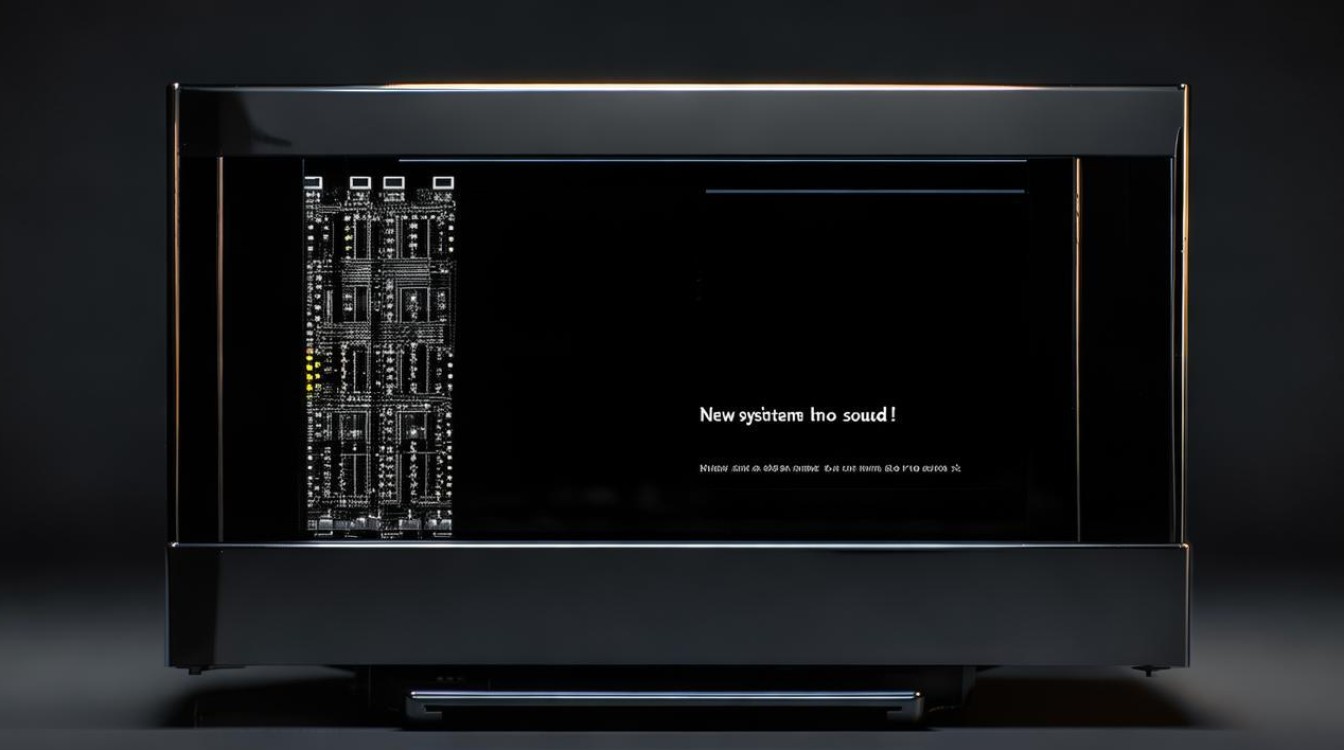
硬件连接方面
| 检查项目 | 具体操作 | 可能出现的问题及解决方法 |
|---|---|---|
| 音箱或耳机连接 | 检查音箱或耳机是否正确插入电脑的音频接口,对于台式机,通常为主机后面的绿色音频接口;对于笔记本电脑,一般为侧面的音频接口,确保插头完全插入,且接触良好。 | 如果插头未插紧,重新插拔确保连接稳固;若接口有灰尘等异物,可使用软毛刷轻轻清理。 |
| 音箱或耳机电源及音量 | 对于有源音箱,检查电源是否接通,电源指示灯是否亮起,检查音箱或耳机本身的音量调节旋钮是否开启且音量适中。 | 若音箱电源未开,打开电源开关;若音量过小或处于静音状态,适当调大音量。 |
| 音频线连接(针对外接音箱) | 如果是外接音箱,检查音频线两端是否分别牢固连接到音箱和电脑的音频接口。 | 若音频线松动,重新插紧;若音频线损坏,更换一根新的音频线。 |
系统设置方面
| 检查项目 | 具体操作 | 可能出现的问题及解决方法 |
|---|---|---|
| 音量设置 | 点击电脑桌面右下角的音量图标,检查主音量是否被设置为静音或音量过低,在音量控制面板中,检查各个音频通道(如波形、前端、后端等)的音量设置是否正常。 | 若主音量被静音,取消静音勾选;若音量过低,适当调高音量,对于各个音频通道,可根据需要调整音量大小,确保不是某个通道被静音或音量过低导致无声音。 |
| 默认播放设备设置 | 右键点击音量图标,选择“声音”选项,在弹出的“声音”对话框中,查看“播放”选项卡中的默认设备是否正确,如果电脑连接了多个音频设备(如音箱和耳机),确保选择了正确的输出设备作为默认设备。 | 若默认设备不正确,在列表中选择正确的音频设备,然后点击“确定”保存设置。 |
驱动程序方面
| 检查项目 | 具体操作 | 可能出现的问题及解决方法 |
|---|---|---|
| 声卡驱动安装情况 | 右键点击“此电脑”,选择“管理”,在打开的计算机管理窗口中,点击“设备管理器”,展开“声音、视频和游戏控制器”类别,查看声卡设备是否有黄色感叹号或问号标识。 | 如果有黄色感叹号或问号,表示声卡驱动未正确安装或存在异常,此时需要重新安装或更新声卡驱动,可以访问电脑厂商的官方网站,根据电脑的型号和操作系统版本下载对应的声卡驱动程序,然后进行安装。 |
| 驱动更新 | 若声卡驱动已安装但可能存在版本过低等问题,也可以尝试更新驱动,在设备管理器中,右键点击声卡设备,选择“更新驱动程序”,然后按照提示进行操作,可以选择自动搜索更新的驱动程序软件,让系统自动查找并安装最新的驱动。 | 如果在更新驱动过程中出现问题,如无法联网下载驱动,可以使用其他电脑下载对应驱动,然后通过U盘等移动存储设备复制到本机进行安装。 |
软件冲突方面
| 检查项目 | 具体操作 | 可能出现的问题及解决方法 |
|---|---|---|
| 最近安装的软件 | 回忆在新装系统后是否安装了某些软件,这些软件可能与音频功能产生冲突,可以尝试逐个卸载最近安装的软件,然后重启电脑,检查声音是否恢复。 | 若卸载某个软件后声音恢复,则说明该软件与音频功能不兼容,可考虑更换其他类似软件或联系软件开发商寻求解决方案。 |
| 系统安全软件 | 部分系统安全软件可能会误拦截音频相关的程序或驱动,导致声音异常,可以暂时关闭系统安全软件,然后再次检查声音是否正常。 | 若关闭安全软件后声音正常,可在安全软件的设置中将音频相关程序添加到信任列表,或者调整安全软件的防护级别和策略,以避免对音频功能的干扰。 |
以下是新装系统没有声音的相关问答FAQs:
问题1:新装系统后,声卡驱动显示正常,但仍然没有声音,该怎么办?
答:如果声卡驱动显示正常但仍无声音,除了上述提到的原因外,还可以检查音频服务是否正常运行,按下Win+R键,打开运行对话框,输入“services.msc”并回车,在服务列表中找到“Windows Audio”服务,确保其启动类型为“自动”,且服务状态为“已启动”,若服务未启动,右键点击该服务,选择“启动”即可,还可以检查音频端口是否被其他程序占用,在设备管理器中,右键点击声卡设备,选择“属性”,在“资源”选项卡中查看是否有资源冲突的情况。

问题2:新装系统后,使用耳机有声音,但外接音箱没有声音,是什么原因?
答:这种情况可能是外接音箱的连接问题或音箱本身故障,首先检查音箱的电源和音频线连接是否正常,确保音箱已开启且音量适中,如果连接和设置都没问题,可以尝试将音箱连接到其他设备上,如手机或MP3播放器,检查音箱是否能正常工作,若音箱在其他设备上正常,则可能是电脑的音频输出设置有问题,回到系统的声音设置中,再次确认默认播放设备是否正确设置为外接音箱,有些音箱可能需要在电脑上安装特定的驱动程序才能正常工作,可查看音箱的说明书或官网,下载并安装相应的驱动。










